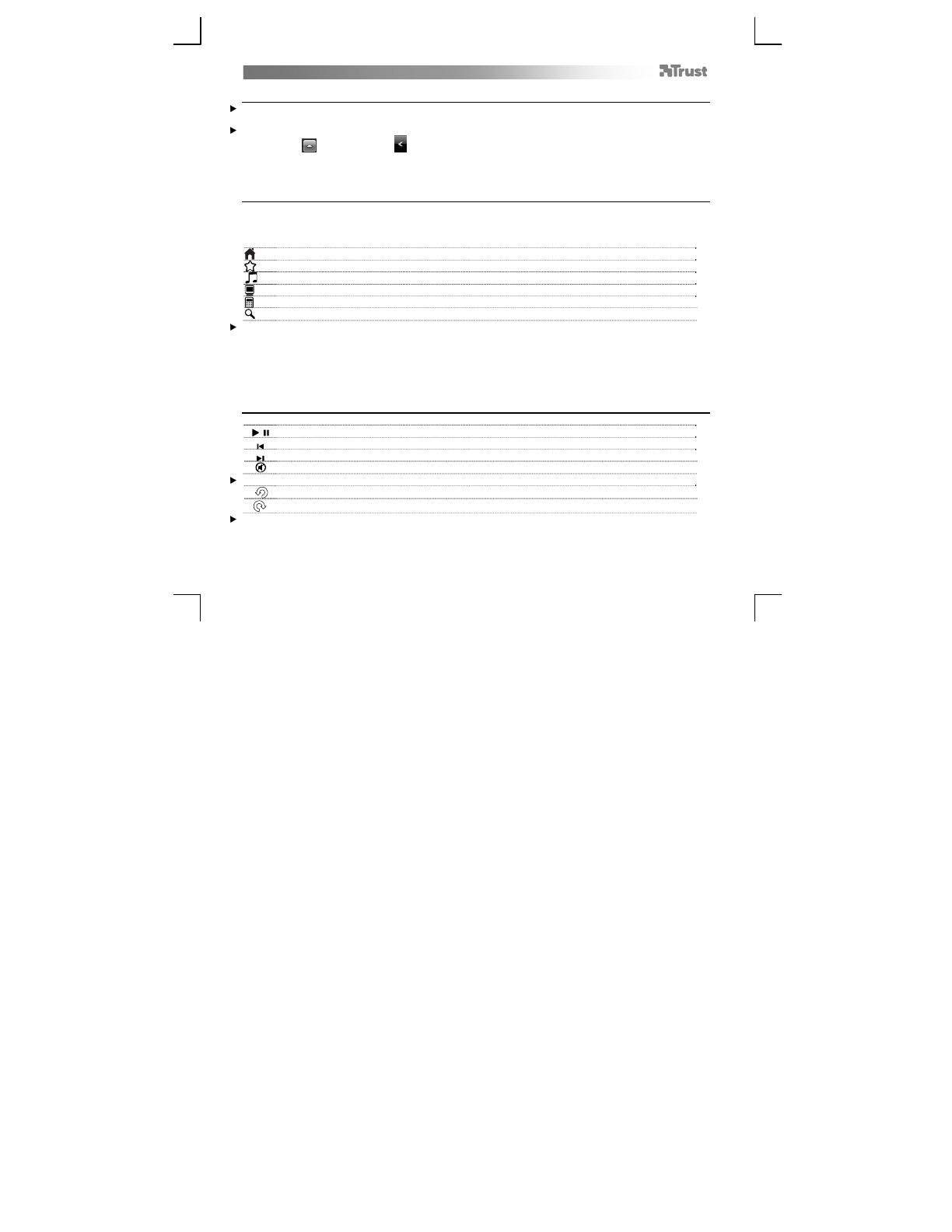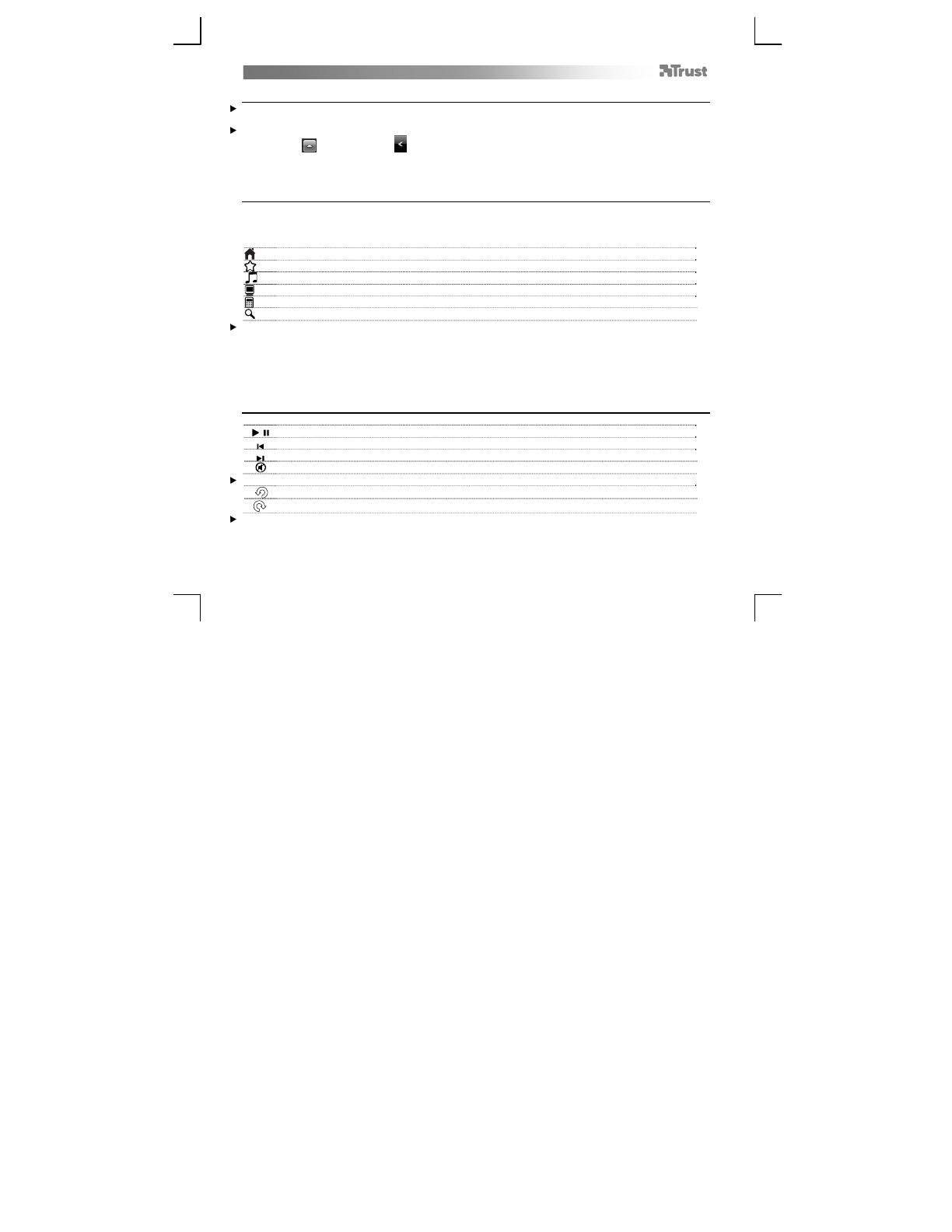
Xpress Wireless Keyboard – User’s Manual
7
Indicateurs Maj/Num/Arrêt défil.
Après le téléchargement et l'installation, le programme affichera à l'écran le statut des touches de verrouillage
de fonctions.
Si les icônes Maj/Num/Défil ne sont pas visibles, cliquez d'abord sur le bouton "Afficher les icônes cachées".
(Windows 7 : / Windows Vista : )
Cliquez sur "Personnaliser" pour modifier les propriétés d'affichage de chaque icône "Toujours visible", "Afficher
uniquement les notifications", etc.
Utilisation des raccourcis Xpress
Votre clavier Xpress dispose de touches de raccourcis pour lancer vos programmes favoris et vous aider à
naviguer dans votre système d'exploitation. Les touches de démarrage lanceront votre navigateur Web, le
programme de courrier électronique et le lecteur multimédia par défaut, si ces programmes sont installés sur
votre PC.
Navigateur Internet
Favoris
Lecteur multimédia
Poste de travail
Calculatrice
Rechercher
Pour configurer les programmes par défaut :
7 : Démarrer Programmes par défaut Définir vos programmes par défaut
Vista : Démarrer Panneau de configuration Programmes par défaut Définir les paramètres par défaut
de l’accès aux programmes et de l’ordinateur Personnalisé
XP : Démarrer Panneau de configuration Ajout/suppression de programmes Configurer les programmes
par défaut.
Utilisation du kit Xpress avec un lecteur multimédia
Votre clavier Xpress est doté de touches multimédias pour contrôler votre lecteur multimédia favori.
Lecture/Pause
Précédent
Suivant
Muet
La molette de réglage du volume vous permet de monter ou de baisser le son.
Baisse du volume
Hausse du volume
Les touches multimédias sont conçues pour les applications Media Center et Windows Media Player. Cependant,
ces touches peuvent fonctionner avec d'autres logiciels de lecture.